'>

பலர் சமீபத்தில் தங்கள் கணினியில் ஒரு திரை கிழிக்கும் சிக்கலைப் புகாரளித்து வருகின்றனர். கேம்களை விளையாடும்போது அல்லது வீடியோக்களைப் பார்க்கும்போது அவர்களுக்கு இந்த சிக்கல் உள்ளது, சிலருக்கு இது எல்லா இடங்களிலும் நடக்கிறது.
எனது திரை ஏன் கிழிக்கிறது?
ஒரு பொதுவான காரணம் என்னவென்றால், உங்கள் கணினி உங்கள் மானிட்டரை விட அதிகமான வீடியோ பிரேம்களை வெளியிடுகிறது. எடுத்துக்காட்டாக, உங்கள் மானிட்டர் நிலையான புதுப்பிப்பு வீதத்தைப் பயன்படுத்தினால் 60 ஹெர்ட்ஸ் (ஒவ்வொரு 1/60 வினாடிக்கும் புதுப்பிக்கிறது), பிரேம் வீதங்களைக் கொண்ட வீடியோ வெளியீடு இருக்கக்கூடும் ஒத்திசைவுக்கு வெளியே உங்கள் மானிட்டருடன். உங்கள் ஸ்கிரீயில் ஒரே நேரத்தில் பல பிரேம்கள் காண்பிக்கப்படுகின்றன, இது திரை கிழிக்கும் பிரச்சினை.
மற்றொரு சாத்தியமான காரணம் சிக்கல் சாதன இயக்கிகள். தவறான அல்லது காலாவதியான இயக்கிகள் காரணமாக உங்களுக்கு சிக்கல் இருக்கலாம்.
என் கிழிக்கும் திரையை எவ்வாறு சரிசெய்வது?
நீங்கள் முயற்சிக்கக்கூடிய இரண்டு திருத்தங்கள் உள்ளன:
முறை 1: உங்கள் இயக்கிகளைப் புதுப்பிக்கவும்
உங்கள் சாதன இயக்கிகள், குறிப்பாக உங்கள் கிராபிக்ஸ் இயக்கி தவறானதா அல்லது காலாவதியானதா என்பதை நீங்கள் கண்காணிக்கும் திரை கிழிக்கக்கூடும். எனவே இது உங்கள் சிக்கலை சரிசெய்கிறதா என்று பார்க்க உங்கள் இயக்கிகளை புதுப்பிக்க வேண்டும். இயக்கிகளை கைமுறையாக புதுப்பிக்க உங்களுக்கு நேரம், பொறுமை அல்லது திறன்கள் இல்லையென்றால், அதை தானாகவே செய்யலாம் டிரைவர் ஈஸி .
டிரைவர் ஈஸி உங்கள் கணினியை தானாகவே அடையாளம் கண்டு அதற்கான சரியான இயக்கிகளைக் கண்டுபிடிக்கும். உங்கள் கணினி எந்த கணினியை இயக்குகிறது என்பதை நீங்கள் சரியாக அறிந்து கொள்ள வேண்டிய அவசியமில்லை, தவறான இயக்கியை பதிவிறக்கம் செய்து நிறுவும் அபாயம் உங்களுக்கு தேவையில்லை, நிறுவும் போது தவறு செய்வதைப் பற்றி நீங்கள் கவலைப்பட தேவையில்லை.
உங்கள் டிரைவர்களை இலவசமாக அல்லது டிரைவர் ஈஸியின் புரோ பதிப்பில் தானாகவே புதுப்பிக்கலாம். ஆனால் புரோ பதிப்பில் இது 2 படிகள் மட்டுமே எடுக்கும் (மேலும் உங்களுக்கு முழு ஆதரவும் 30 நாள் பணத்தை திரும்பப் பெறுவதற்கான உத்தரவாதமும் கிடைக்கும்):
1) பதிவிறக்க Tamil இயக்கி எளிதாக நிறுவவும்.
2) டிரைவர் ஈஸி இயக்கவும் மற்றும் கிளிக் செய்யவும் இப்போது ஸ்கேன் செய்யுங்கள் பொத்தானை. டிரைவர் ஈஸி பின்னர் உங்கள் கணினியை ஸ்கேன் செய்து ஏதேனும் சிக்கல் இயக்கிகளைக் கண்டறியும்.
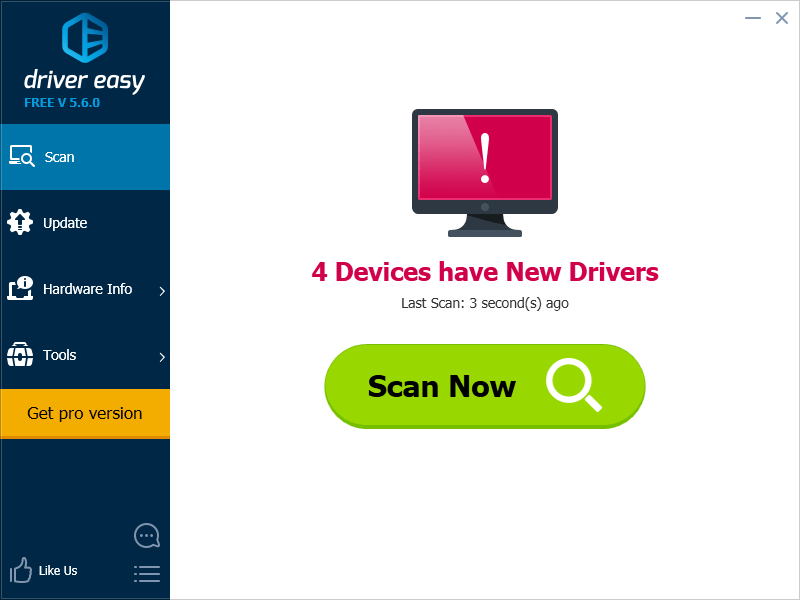
3) கிளிக் செய்யவும் புதுப்பிப்பு இந்த இயக்கியின் சரியான பதிப்பை தானாகவே பதிவிறக்கி நிறுவ ஒவ்வொரு டிரைவருக்கும் அடுத்த பொத்தானை (நீங்கள் இதை இலவச பதிப்பில் செய்யலாம்). அல்லது கிளிக் செய்க அனைத்தையும் புதுப்பிக்கவும் உங்கள் கணினியில் காணாமல் போன அல்லது காலாவதியான அனைத்து இயக்கிகளின் சரியான பதிப்பை தானாகவே பதிவிறக்கி நிறுவலாம் (இதற்கு இது தேவைப்படுகிறது சார்பு பதிப்பு - அனைத்தையும் புதுப்பி என்பதைக் கிளிக் செய்யும்போது மேம்படுத்துமாறு கேட்கப்படுவீர்கள்).
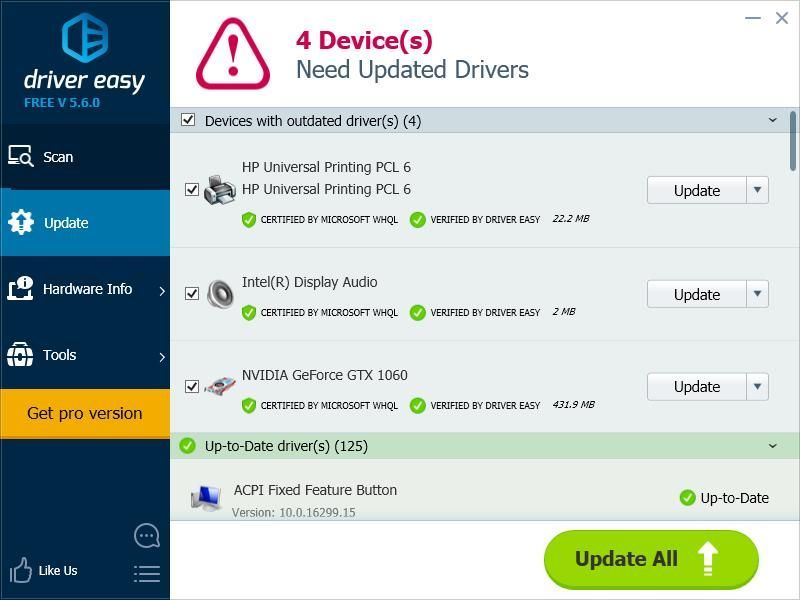
முறை 2: வி-ஒத்திசைவை இயக்கவும்
வி-ஒத்திசைவு வீடியோ வெளியீட்டு பிரேம் வீதத்தை 60 எஃப்.பி.எஸ் (வினாடிக்கு பிரேம்கள்) ஆகக் கட்டுப்படுத்தலாம், இது உங்கள் மானிட்டரின் 60 ஹெர்ட்ஸ் புதுப்பிப்பு வீதத்திற்கு ஏற்றது. வி-ஒத்திசைவை இயக்குவது திரை கிழிப்பால் பாதிக்கப்பட்ட பல கணினிகளில் ஒரு சிறந்த தீர்வாக இருக்கும்.
கேம்களை விளையாடும்போது உங்கள் சிக்கலைப் பெற்றால், உங்கள் விளையாட்டு கிராபிக்ஸ் அமைப்புகளில் வி-ஒத்திசைவை இயக்கலாம்.
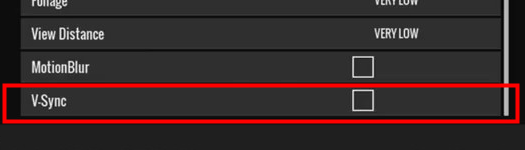
உங்கள் வீடியோ அட்டை அமைப்புகளிலும் இதை இயக்கலாம். நீங்கள் பயன்படுத்தும் வீடியோ அட்டையைப் பொறுத்து இந்த செயல்முறை வேறுபட்டிருக்கலாம். ஆனால் பொதுவாக, உங்கள் கணினியில் உங்கள் வீடியோ அட்டைக்கான கட்டுப்பாட்டுப் பலகத்தைத் திறக்க வேண்டும். வி-ஒத்திசைவை எவ்வாறு இயக்குவது என்பதை பின்வரும் காட்டுகிறது என்விடியா , இன்டெல் மற்றும் AMD காணொளி அட்டை.
க்கு என்விடியா பயனர்கள்:
திற என்விடியா கண்ட்ரோல் பேனல் கிளிக் செய்யவும் 3D அமைப்புகளை நிர்வகிக்கவும் . அதன் பிறகு அடுத்த கீழ்தோன்றும் மெனுவைக் கிளிக் செய்க செங்குத்தான ஒத்திசை தேர்ந்தெடு ஆன் அல்லது தகவமைப்பு .
தகவமைப்பு வி-ஒத்திசைவு மிகவும் பரிந்துரைக்கப்பட்ட விருப்பமாகும். காரணம், இது உங்கள் திரையைத் தடுமாறவிடாமல் தடுக்கலாம் - வி-ஒத்திசைவு இயக்கப்படும் போது ஒரு சிக்கல் அடிக்கடி நிகழ்கிறது. 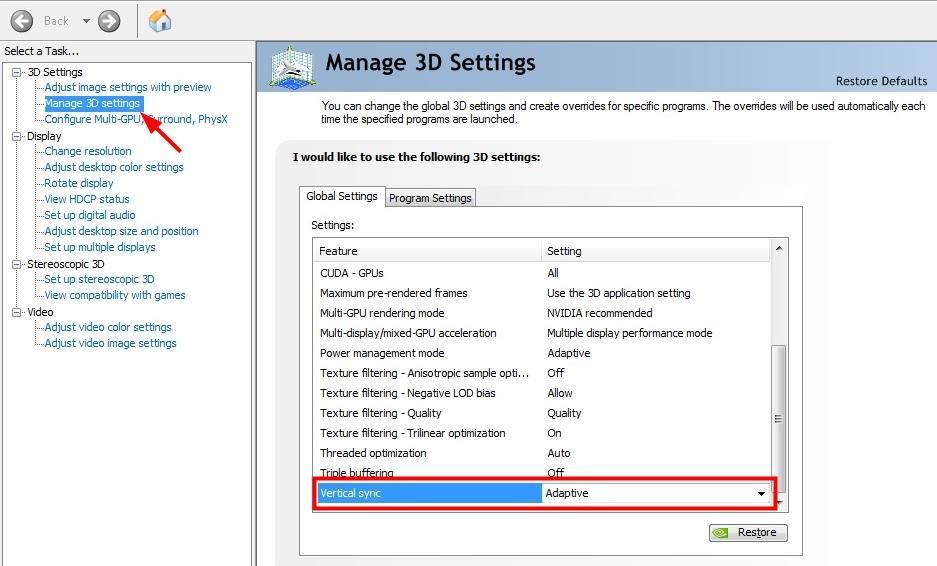
க்கு இன்டெல் கிராபிக்ஸ் பயனர்கள்:
1) திற இன்டெல் எச்டி கிராபிக்ஸ் கண்ட்ரோல் பேனல் பின்னர் கிளிக் செய்யவும் 3 டி .
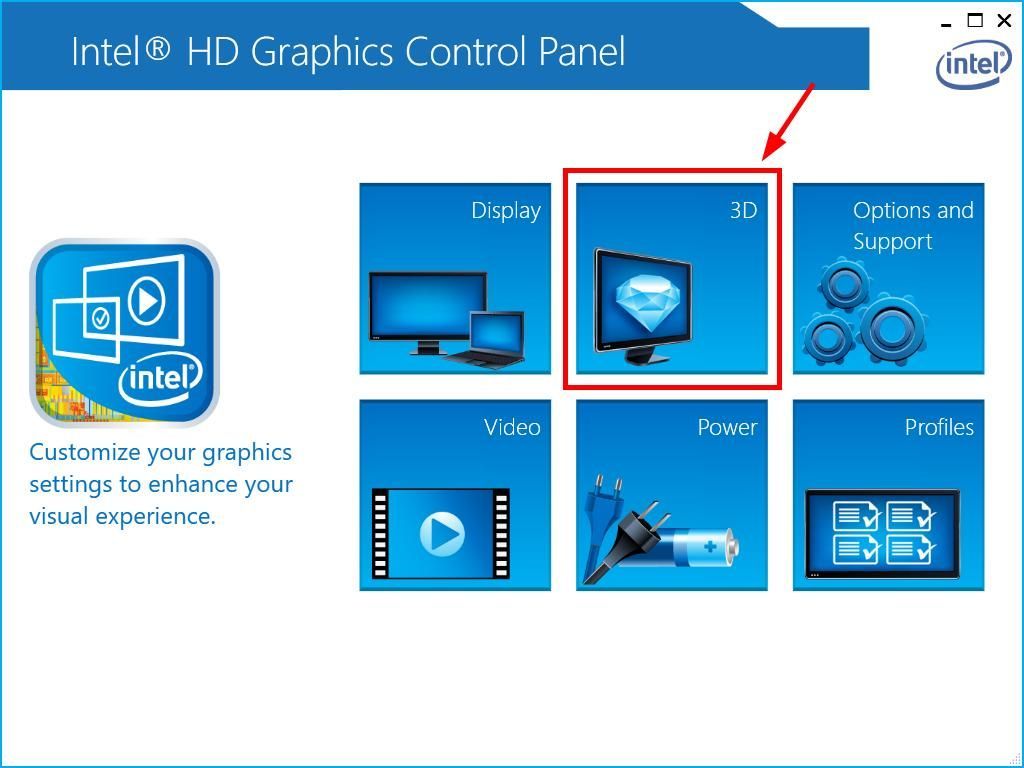
2) கிளிக் செய்க விருப்ப அமைப்புகளை . செங்குத்து ஒத்திசைவின் கீழ், கிளிக் செய்யவும் இயக்கி அமைப்புகள் அல்லது இயக்கப்பட்டது . அதன் பிறகு கிளிக் செய்யவும் விண்ணப்பிக்கவும் .
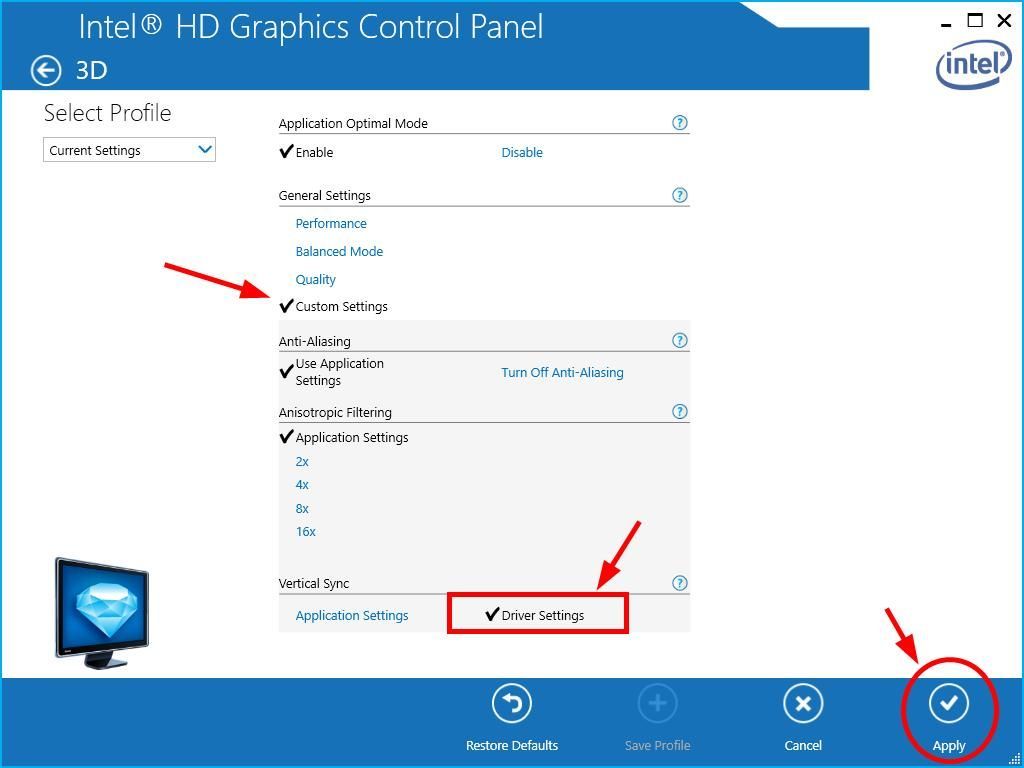
க்கு AMD கிராபிக்ஸ் பயனர்கள்:
ரேடியான் மென்பொருளைத் திறக்க, செல்லவும் கேமிங்> 3D பயன்பாட்டு அமைப்புகள் / உலகளாவிய கிராபிக்ஸ் . பின்னர் அமைக்கவும் செங்குத்து புதுப்பிப்புக்காக காத்திருங்கள் என எப்போதும் .
உங்கள் ரேடியான் மென்பொருள் பதிப்பைப் பொறுத்து இந்த அமைப்பை எவ்வாறு சரிசெய்வது என்பது வேறுபட்டதாக இருக்கும். 
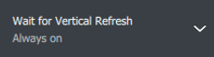
வி-ஒத்திசைவை முடக்கிய பிறகு, உங்கள் மானிட்டர் திரை இயல்பு நிலைக்கு வருமா என்று சோதிக்கவும்.
![Red Dead Redemption 2 கணினியில் செயலிழக்கிறது [தீர்க்கப்பட்டது]](https://letmeknow.ch/img/other/94/red-dead-redemption-2-crash-sur-pc.jpg)


![[2021 உதவிக்குறிப்புகள்] வார்சோனில் திணறல் மற்றும் எஃப்.பி.எஸ்ஸை எவ்வாறு சரிசெய்வது](https://letmeknow.ch/img/program-issues/97/how-fix-stuttering.jpg)
![[தீர்ந்தது] ஹிட்மேன் 3 பிசியில் க்ராஷிங் - 2022 டிப்ஸ்](https://letmeknow.ch/img/knowledge/90/hitman-3-crashing-pc-2022-tips.jpg)

![[தீர்ந்தது] ஆசஸ் லேப்டாப் சார்ஜ் செய்யவில்லை](https://letmeknow.ch/img/knowledge/51/asus-laptop-plugged-not-charging.jpg)